-
 在功能区,单击
“标注”选项卡
在功能区,单击
“标注”选项卡
 “表”面板
“表”面板
 “明细栏”
。
“明细栏”
。 - 在“明细栏”对话框中:
- 选择明细栏的源:在工程图或“模型”浏览器中单击基础视图(视图 1)。请注意,已选择文件 Accumulator.iam 作为源文件。
- 在“BOM 表设置”中选择“仅零件”。
- 单击“确定”关闭“明细栏”对话框。
- 将显示明细栏的预览。将明细栏放在工程图的左上角。
明细栏表太长,不适合工程图的大小。而且三维布管特定的列也未包含在明细栏中。必须过滤明细栏并添加明细栏列。
- 若要编辑明细栏,请在工程图中的明细栏上单击鼠标右键,然后选择“编辑明细栏”。
-
 在“明细栏”对话框中,单击“过滤器设置”。
在“明细栏”对话框中,单击“过滤器设置”。 - 在“过滤器设置”对话框中,定义明细栏过滤器:
- 从“定义过滤器项”列表中选择“标准件”。
- 选择“仅标准件”。
 单击“添加过滤器”。“仅标准件”过滤器将添加到要应用的过滤器列表中。
单击“添加过滤器”。“仅标准件”过滤器将添加到要应用的过滤器列表中。- 单击“确定”关闭“过滤器设置”对话框。
-
 在“明细栏”对话框中,单击“列选择器”。
在“明细栏”对话框中,单击“列选择器”。将显示“明细栏列选择器”对话框。该对话框中显示了由可用的特性以及明细栏中包含的特性所组成的列表(“所选特性”列表)。
注: 默认情况下,明细栏的样式决定了明细栏中显示的特性。当前明细栏样式不包括“库存编号”和“基础数量”特性。 - 在“明细栏列选择器”对话框中:
- 在“可用的特性”中选择“基础数量”,然后单击“添加”。“基础数量”特性将移动到“所选特性”列表中。
- 在“可用的特性”中选择“库存编号”,然后单击“添加”。“库存编号”特性将移动到“所选特性”列表中。
- 单击“确定”关闭“明细栏列选择器”对话框。
“基础数量”和“库存编号”列都将显示在“明细栏”对话框中。
-
 在“明细栏”对话框中,单击“组设置”。
在“明细栏”对话框中,单击“组设置”。 - 在“组设置”对话框中,基于“库存编号”特性定义零件分组。
- 选择“分组”选项。
- 设定“库存编号”作为“第一关键字”。
- 清除“显示组参与件”框。
- 单击“确定”关闭“组设置”对话框。
- 在“明细栏”对话框中,单击“确定”。
明细栏将自动更新。
- 拖动明细栏的线条以优化工程图中明细栏的外观。
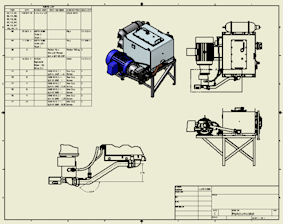
- 保存工程图文档。